Netflix to prawdopodobnie najpopularniejsza usługa przesyłania strumieniowego z wieloma kategorie filmów i programów do odkrycia, ale to nie znaczy, że jest idealna. Kiedy coś pójdzie nie tak, nie zawsze oznacza to, że Twój przyjemny i relaksujący wieczór zostanie zrujnowany. Niedziałający serwis Netflix może być denerwujący, ale chętnie pomożemy.
Bez względu na to, czy chodzi o połączenie internetowe, router, VPN czy problemy z aplikacją Netflix, możesz podjąć szereg kroków, które pomogą Ci rozwiązać problem. W tym artykule pomożemy Ci rozwiązać problemy z Netflixem, przedstawiając kilka podstawowych rozwiązań, które będą działać na każdym urządzeniu, którego używasz. Jeśli pojawi się kod błędu, nie martw się, zajmiemy się tym również.
1. Czy Netflix nie działa?
Pierwszą rzeczą, którą powinieneś sprawdzić, jest to, czy nie nastąpiła awaria serwisu Netflix. Czasami występuje problem z serwerami Netflix i masz do czynienia z powszechną awarią. Jeśli aplikacja Netflix nie działa lub programy nie są buforowane, prawdopodobnie usługa przesyłania strumieniowego nie działa. Na szczęście można to łatwo sprawdzić.
Przejdź do detektor dolny, a natychmiast dowiesz się, czy Netflix nie działa.
Każdy użytkownik może zgłosić problem z serwisem Netflix. Jeśli zgłoszeń jest dużo, istnieje prawdopodobieństwo, że usługa nie działa i nie jest to Twoja wina. Jeśli serwery nie działają, nic nie możesz zrobić. Dodatkowo możesz także sprawdzić netflix.com, czy usługa przesyłania strumieniowego została z jakiegoś powodu przerwana.
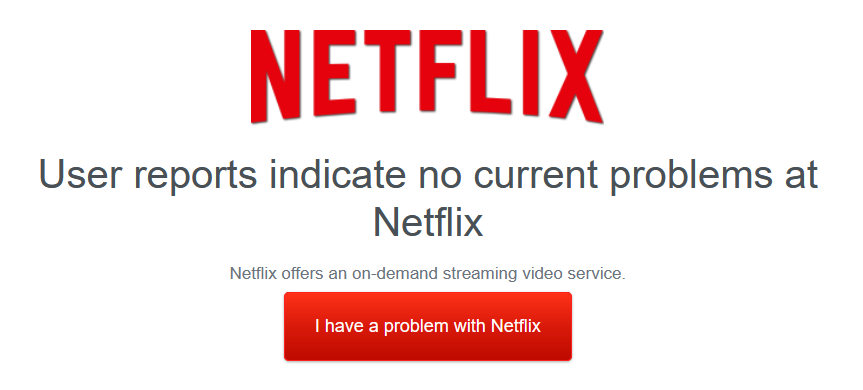
Jeśli te witryny pokazują, że z platformą wszystko jest w porządku, spróbuj oglądać Netflix na innym urządzeniu. W wielu przypadkach masz do czynienia z problem z łącznością lub usterkami urządzenia.
2. Sprawdź swoje połączenie internetowe
Zakładając, że sam serwis Netflix nie jest wyłączony, najczęstszą przyczyną niedziałania serwisu Netflix jest połączenie internetowe lub łącze Wi-Fi. Dlatego przede wszystkim upewnij się, że masz Podłączony do internetu i że masz działające połączenie.
Jeśli Twoje połączenie działa, może być zbyt wolne do przesyłania strumieniowego. Netflix zaleca prędkość co najmniej trzech megabitów na sekundę (3 MB/s) w przypadku standardowej rozdzielczości (SD) i pięć megabitów na sekundę (5 MB/s) w przypadku przesyłania strumieniowego w wysokiej rozdzielczości (HD).
Użyj sprawdzanie prędkości Internetu, aby sprawdzić, jak dobre jest Twoje połączenie. Poczekaj, aż witryna przeanalizuje Twoje połączenie i powie Ci wszystko, co musisz wiedzieć..
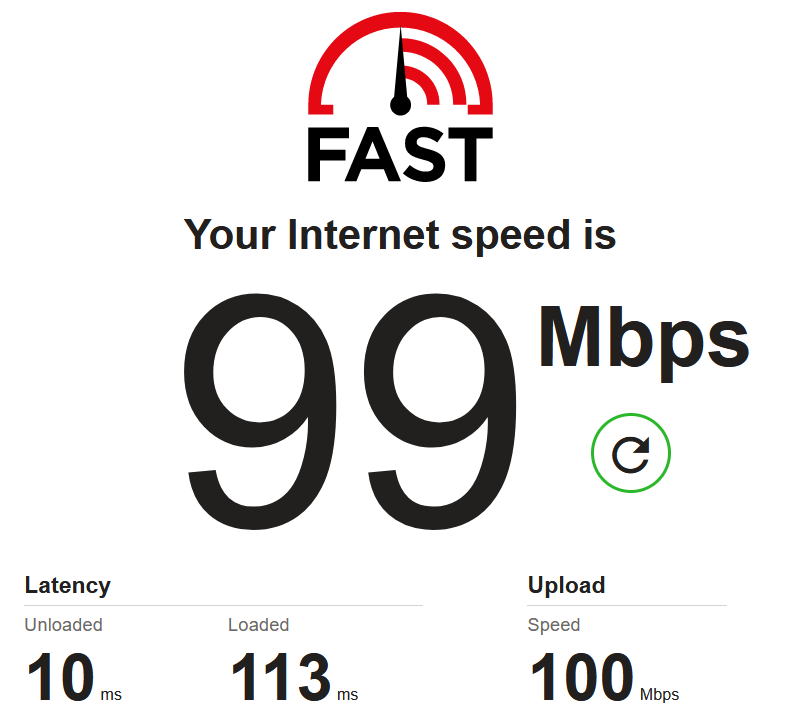
Jeśli wszystko wygląda dobrze, Twój dostawca usług internetowych może mieć przerwę w świadczeniu usług. Użyj telefonu, aby sprawdzić witrynę internetową i media społecznościowe swojego dostawcy pod kątem ogłoszeń lub wyszukaj je w DownDetector. W ostateczności zadzwoń do swojego dostawcy usług internetowych i bądź cierpliwy, aż spróbuje rozwiązać problem.
3. Uruchom ponownie router
Jeśli Twój internet nie działa i nie jest to spowodowane przez dostawcę usług internetowych, uruchom ponownie router lub modem. W niektórych przypadkach może nawet wyglądać, jakbyś miał połączenie z Internetem, ale nie możesz uzyskać dostępu do żadnej witryny ani aplikacji online. Problemy te często można rozwiązać poprzez zresetowanie routera.
Najłatwiejszym sposobem ponownego uruchomienia routera jest naciśnięcie jego przycisku resetowania. Wszystkie routery mają fizyczny przycisk resetowania, wystarczy go nacisnąć i poczekać minutę, aż urządzenie samo się skonfiguruje.
4. Zresetuj lub zainstaluj ponownie aplikację Netflix
Jak każda aplikacja, Netflix czasami ulega błędom. Spróbuj wylogować się z serwisu Netflix i zalogować ponownie. Jeśli to nie rozwiąże problemu, spróbuj ponownie zainstalować aplikację.
Ponowna instalacja aplikacji Netflix jest łatwa na każdym urządzeniu. Niezależnie od tego, czy korzystasz z urządzenia mobilnego z systemem Android lub iOS, konsoli Xbox czy telewizora Smart TV firmy Samsung, możesz łatwo odinstalować aplikację, aby usunąć wszelkie uszkodzone pliki. Następnie wystarczy pobrać aplikację Netflix tak jak początkowo.
5. Uruchom ponownie urządzenie
Tymczasowy błąd systemu może uniemożliwić działanie serwisu Netflix na Twoim urządzeniu. Ponowne uruchomienie zwykle rozwiązuje ten problem. Ten krok dotyczy każdego urządzenia, niezależnie od tego, czy jest to iPhone, odtwarzacz Roku czy konsola Microsoft Xbox.
Możesz też wyłączyć urządzenie, odczekać minutę i włączyć je ponownie.
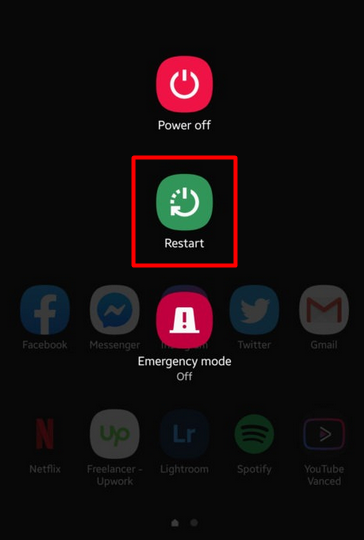
Jeśli używasz telewizora Smart TV, zwłaszcza Samsunga, wyłącz go i odczekaj 30 sekund, zanim włączysz go ponownie. Odłączenie go może również pomóc po jego wyłączeniu. Ta metoda pozwala na całkowite zresetowanie wszystkiego. Jeśli to nie zadziała, rozważ przywrócenie ustawień fabrycznych smart TV.
Jeśli korzystasz z aplikacji Netflix na konsolach PlayStation i Xbox, powinieneś także je ponownie uruchomić, jeśli inne kroki rozwiązywania problemów nie pomogły. Aplikacje konsolowe są znane z błędów i w większości przypadków resetowanie pomaga.
6. Wyłącz VPN
.Czy używasz VPN i Netflix nagle przestał działać? Czy pojawia się komunikat o błędzie typu „Wygląda na to, że używasz modułu odblokowującego lub serwera proxy?” Netflix nie lubi sieci VPN i prawdopodobnie wykrył, że z nich korzystasz, więc utraciłeś dostęp do usługi przesyłania strumieniowego.
Netflix aktywnie próbuje umieścić na czarnej liście wirtualne sieci prywatne, ponieważ ludzie używają ich do zmień regiony Netflix. Jeśli go używasz, upewnij się, że jest nadal zgodny z serwisem Netflix. W przeciwnym razie wyłącz tę funkcję.
7. Kody błędów Netflix
W niektórych przypadkach Netflix pomaga rozwiązać problem, wyświetlając kod błędu. Niektóre są związane z problemem z łącznością, inne zaś pojawiają się z powodu konkretnego problemu związanego z urządzeniem. Możesz nawet uzyskać błędy, jeśli próbujesz uzyskać dostęp do zastrzeżonych treści Netflix. Poniżej znajdziesz najczęstsze kody błędów Netflix i sposoby ich naprawienia.
Kod błędu Netflix UI-800-3
Kod błędu UI-800-3 oznacza, że masz problem z danymi aplikacji Netflix i uniemożliwia połączenie z usługą przesyłania strumieniowego. Możesz rozwiązać ten błąd, czyszcząc pamięć podręczną urządzenia lub po prostu ponownie instalując aplikację.
Kod błędu Netflix 100
Kod błędu 100 pojawia się, gdy masz problem z aplikacją Netflix lub przechowywanymi w niej danymi. Ten błąd jest powszechny w przypadku Amazon Fire TV, ale można go również napotkać na AppleTV lub iPhonie.
Gdy zobaczysz ten błąd, uruchom ponownie urządzenie. Jeśli nadal się pojawia, spróbuj przywrócić urządzenie do ustawień fabrycznych.

Kod błędu Netflix 10008
Kod błędu 10008 jest związany z problemami z łącznością na urządzeniach Apple, takich jak iPhone lub iPad.
Aby rozwiązać ten problem, najpierw upewnij się, że masz połączenie z internetem i że prędkość sieci odpowiada minimalnym wymaganiom serwisu Netflix. Następnie wyloguj się ze swojego konta Netflix, a następnie zaloguj ponownie. Jeśli to nie wyczyści kodu, wymagane jest ponowne uruchomienie urządzenia.
Kod błędu Netflix U7111-5070
Jeśli pojawia się ten kod błędu, oznacza to, że Netflix musi zweryfikować Twój wiek, zanim umożliwi Ci przeglądanie treści, do których uzyskujesz dostęp. Przejdź do netflix.com/verifyage, aby sprawdzić, czy możesz legalnie oglądać programy telewizyjne i filmy dla dorosłych..
Kod błędu Netflix NW 2-5
Kod błędu NW 2-5, a także inne kody błędów NW są związane z problemem z łącznością. Wykonaj więc wszystkie nasze kroki rozwiązywania problemów związanych z połączeniem internetowym.
Upewnij się, że masz połączenie z internetem. Jeśli korzystasz z Wi-Fi, sprawdź stabilność połączenia. Przełącz się na kabel Ethernet i sprawdź, czy to coś zmieni. Możesz także wypróbować inną sieć, aby sprawdzić, czy coś jest nie tak z Twoim głównym połączeniem. W takim przypadku może być konieczne skontaktowanie się ze swoim dostawcą usług internetowych.
Korzystaj z serwisu Netflix bez błędów
Większość problemów z Netflixem można szybko rozwiązać, więc nie panikuj, gdy pojawi się błąd. W wielu przypadkach wystarczy wylogować się ze swojego konta lub ponownie uruchomić urządzenie. Czasami przyczyną problemu nie jest połączenie sieciowe ani urządzenie, ale Netflix lub Twój dostawca usług internetowych.
Jeśli znasz inne sposoby naprawienia błędów serwisu Netflix, daj nam znać w komentarzach poniżej!
.